Bạn thường xuyên làm việc với file PDF? Bạn đang tìm kiếm một phần mềm đọc PDF mạnh mẽ, dễ sử dụng và hỗ trợ nhiều tính năng hữu ích? Adobe Reader chính là giải pháp hoàn hảo dành cho bạn. Bài viết này sẽ hướng dẫn chi tiết cách tải, cài đặt và sử dụng Adobe Reader trên máy tính để đọc, chỉnh sửa và quản lý file PDF một cách hiệu quả.
Adobe Reader: Công Cụ Đọc PDF Không Thể Thiếu
File PDF (Portable Document Format) đã trở thành định dạng tài liệu phổ biến nhờ khả năng tương thích cao và giữ nguyên định dạng trên nhiều nền tảng khác nhau. Để mở và xem file PDF, bạn cần một phần mềm đọc PDF chuyên dụng. Adobe Reader, được phát triển bởi Adobe Systems, là một trong những phần mềm đọc PDF tốt nhất hiện nay. Nó không chỉ cho phép bạn đọc file PDF mà còn cung cấp nhiều tính năng mạnh mẽ khác như chỉnh sửa, ghi chú, chuyển đổi định dạng và bảo mật tài liệu.
Lợi Ích Khi Sử Dụng Adobe Reader
Adobe Reader mang đến nhiều lợi ích cho người dùng, bao gồm:
- Đọc file PDF dễ dàng: Mở và xem file PDF mượt mà, hỗ trợ mở nhiều tài liệu cùng lúc trên các tab riêng biệt.
- Chỉnh sửa file PDF: Thêm ghi chú, chữ ký, highlight văn bản và thực hiện các chỉnh sửa cơ bản trực tiếp trên file PDF.
- Chuyển đổi định dạng: Chuyển đổi file PDF sang các định dạng khác như Word, Excel (tính năng này có thể yêu cầu phiên bản trả phí).
- Bảo mật tài liệu: Bảo vệ tài liệu PDF khỏi các mã độc và truy cập trái phép.
- Cắt file PDF: Cắt bỏ những phần không cần thiết trong file PDF một cách nhanh chóng.
Hướng Dẫn Tải và Cài Đặt Adobe Reader
Tải Adobe Reader
- Truy cập trang web chính thức của Adobe Reader: //get.adobe.com/reader/.
- Bỏ chọn các chương trình khuyến mãi bổ sung (Optional Offers) nếu không cần thiết.
- Nhấn nút “Download Acrobat Reader” để bắt đầu tải xuống.
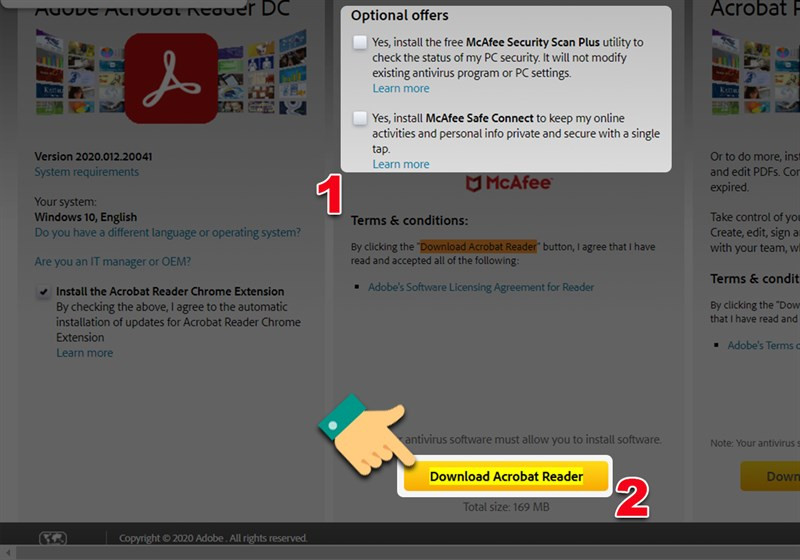
Cài Đặt Adobe Reader
- Sau khi tải xuống hoàn tất, tìm và chạy file cài đặt (thường có đuôi .exe).
- Chọn thư mục cài đặt (nếu muốn thay đổi thư mục mặc định).
- Đợi quá trình cài đặt hoàn tất.
- Nhấn “Finish” để kết thúc.
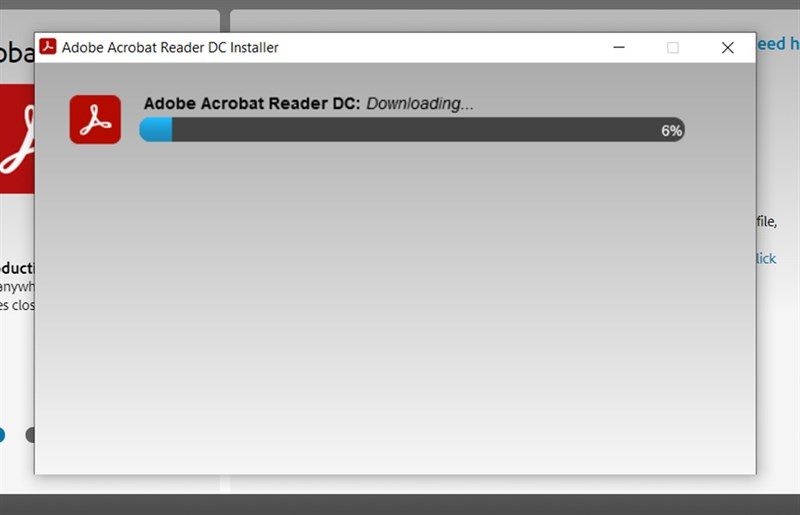 Cài đặt Adobe Reader
Cài đặt Adobe Reader
Hướng Dẫn Sử Dụng Adobe Reader
Mở File PDF
Có hai cách để mở file PDF bằng Adobe Reader:
Cách 1: Từ Giao Diện Adobe Reader
- Mở phần mềm Adobe Reader.
- Nhấn tổ hợp phím
Ctrl + Ohoặc vàoFile > Open. - Chọn file PDF muốn mở và nhấn “Open”.
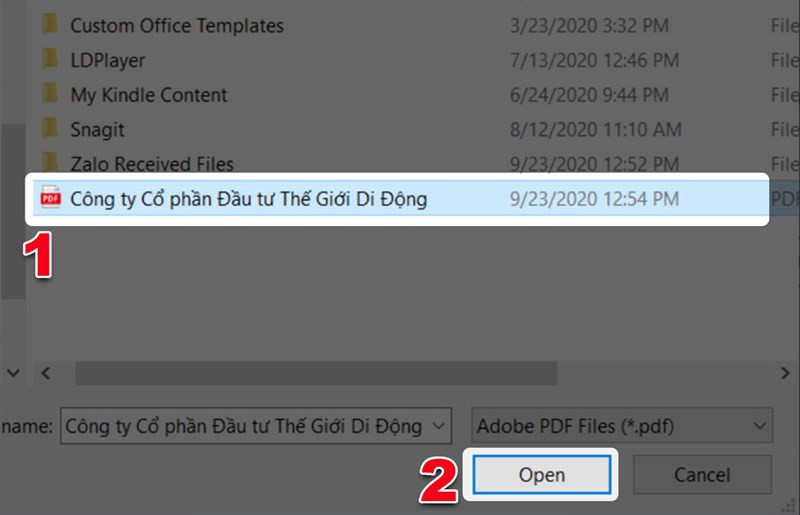 Mở file PDF từ giao diện
Mở file PDF từ giao diện
Cách 2: Open With
- Nhấp chuột phải vào file PDF.
- Chọn “Open With”.
- Chọn “Adobe Acrobat Reader DC”.
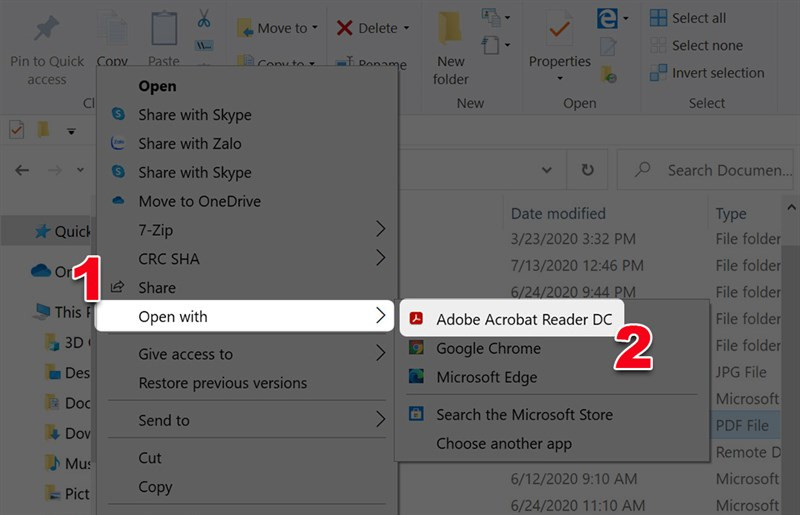 Mở file PDF với Open With
Mở file PDF với Open With
Các Tính Năng Cơ Bản
- Tìm kiếm: Sử dụng biểu tượng kính lúp để tìm kiếm nội dung trong file PDF.
- Phóng to/thu nhỏ: Sử dụng biểu tượng
+/-hoặc nhập tỷ lệ phần trăm để phóng to/thu nhỏ nội dung. - Ghi chú: Sử dụng biểu tượng tin nhắn để thêm ghi chú, comment vào file PDF.
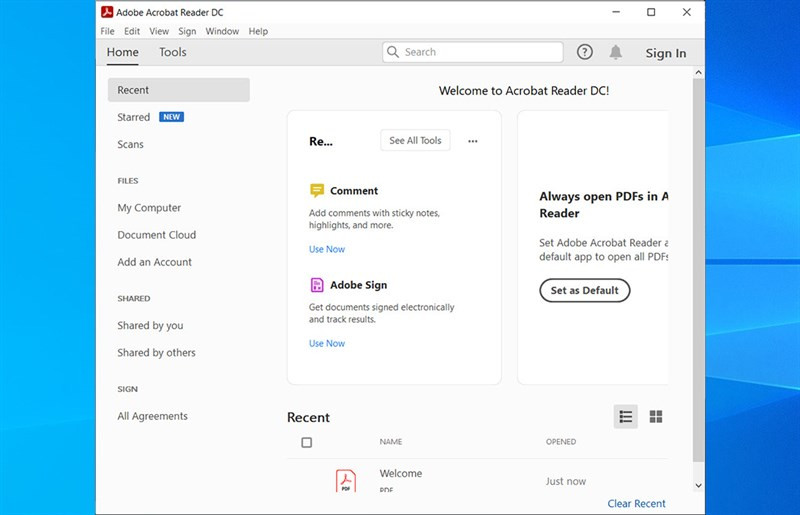 Giao diện Adobe Reader
Giao diện Adobe Reader
Kết Luận
Adobe Reader là một công cụ hữu ích và cần thiết cho bất kỳ ai thường xuyên làm việc với file PDF. Hy vọng bài viết này đã cung cấp cho bạn những thông tin cần thiết để tải, cài đặt và sử dụng Adobe Reader một cách hiệu quả. Hãy tải ngay Adobe Reader và trải nghiệm những tính năng tuyệt vời của phần mềm này! Đừng quên để lại bình luận bên dưới nếu bạn có bất kỳ thắc mắc nào.